
La Apple ha appena lanciato il suo nuovo iOS 12, che ha portato una grossa influenza sugli utilizzatori di iPhone. Ora puoi avere accesso rapido a Siri e alla Videocamera, divertirti di più a inviare messaggi e scoprire di più sul Kit AR e alcune altre nuove funzioni. Con l’aggiornamento dello iOS, alcuni di voi potrebbero avere dei dubbi su come registrare schermo iOS 12 quando si usano dei giochi, si fanno delle chat video con amici o si creano tutorial video. Se questo è il caso, puoi fare affidamento sui seguenti modi gratuiti ma pratici per catturare schermo iOS 12.
Come registrare lo schermo di iOS 12
Funzione registrazione schermo iOS 12
In quanto successore di iOS 11, iOS 12 mantiene la funzione di registratore incorporato. Puoi usarla per registrare lo schermo con audio senza alcun problema. Procedi per vedere come registrare schermo su iOS 12.
- Vai a “Impostazioni” > “Centro di controllo” > “Personalizza controlli”, trova la funzione “Registrazione schermo” e aggiungila al Centro di controllo.
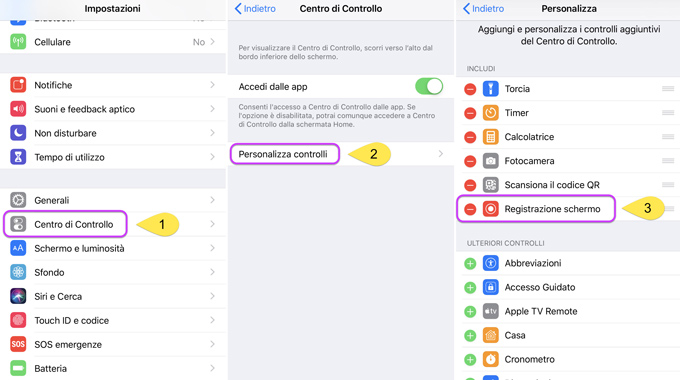
- Striscia verso l’alto dal fondo dello schermo del tuo iPhone per aprire il Centro di controllo: vedrai lì il pulsante per registrazione schermo.
- Clicca leggermente il pulsante per la registrazione e la registrazione si avvierà dopo il conto alla rovescia. Poi puoi iniziare a giocare con lo iOS 12, e le attività di schermo verranno catturate.

ApowerREC
A parte il registratore incorporato iOS 12, ecco un’altra buona app su cui poter fare affidamento per creare registrazione di schermo su iOS 12: il suo nome è ApowerREC. Si tratta di una app per multipiattaforma che può essere usata su Windows, Mac, Android e iOS. Per la versione iOS, è totalmente gratuita e ha una buona compatibilità con il nuovo iOS 12. Basata sulla funzione di registrazione incorporata dello iOS 12, anche questa app richiede di aggiungere la funzione “Registrazione di schermo” al Centro di controllo, ma ha ulteriori funzioni rispetto all’originale. Dopo aver eseguito la registrazione, ti permette di aggiungere una fotocamera e registrare il tuo volto, inserire audio nel file registrato e addirittura condividere il video con altri. Per usare ApowerREC per registrare schermo su iOS 12, basta seguire i passaggi sottostanti.
- Scarica e installa ApowerREC sul tuo iOS 12.
- Aggiungi la funzione “Registrazione di schermo” al Centro di controllo.
- Vai al Centro di controllo’, premi con fermezza il pulsante per la registrazione. Scegli “ApowerREC” dalla lista e clicca “Avvia trasmissione” per registrare lo schermo iOS 12. Clicca l’icona con il microfono per accenderlo se devi registrare l’audio. Poi puoi fare tutto quello che vuoi sul tuo iOS 12, e ogni cosa sul tuo schermo verrà registrata.
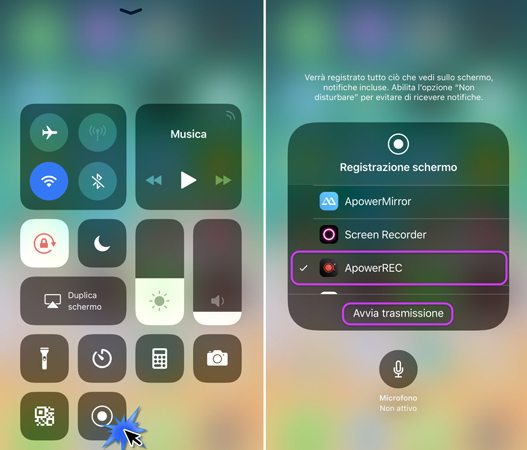
- Per terminare la registrazione puoi cliccare la barra rossa sulla parte in alto del tuo schermo iOS 12 e poi cliccare “Interrompi” sulla finestra che compare. Una volta terminato, la app ApowerREC app e i tuoi file registrati saranno lì. Puoi aggiungere una fotocamera e un audio al video, e tagliarlo se vuoi. Puoi anche salvarlo in una cartella locale o condividerlo direttamente con i tuoi amici.
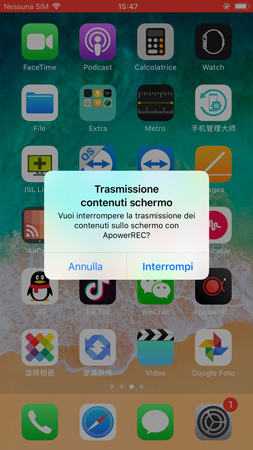
I due metodi citati sopra sono basati sul sistema iOS anziché iPhone, quindi non ti stiamo solo dicendo come registrare schermo su iOS 12, ma ti stiamo anche mostrando come registrare lo schermo di tutte le altre generazioni iPhone, come iPhone 7, 8, X, o addirittura iPhone XR, XS, XS Max, ecc. Entrambi gli strumenti presentati hanno le stesse prestazioni nella registrazione, ma se vuoi anche modificare il video, prova ApowerREC: verrà di sicuro incontro ai tuoi bisogni.
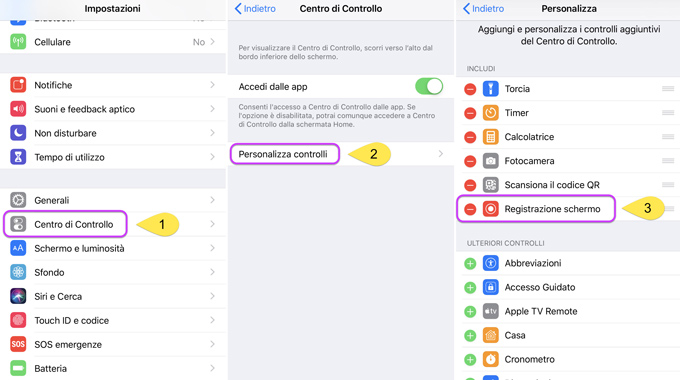

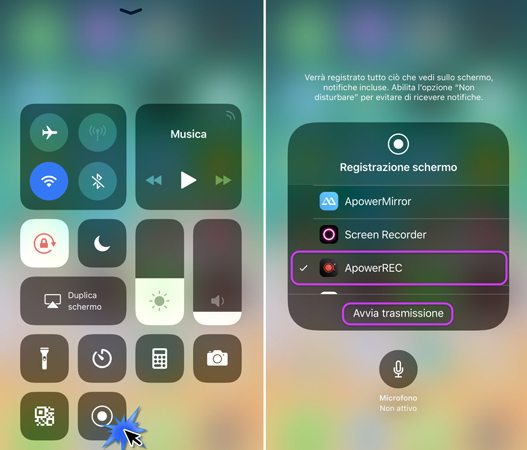
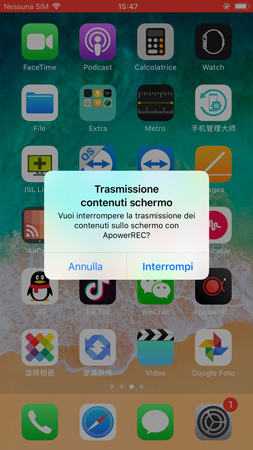
Lasciate un commento 0 commenti